თუ იყენებთ თქვენს Windows 10 კომპიუტერს ვიდეო კონფერენციების მასპინძლობისთვის ან დასასწრებად, ან აუდიოსა და პოდკასტების ჩასაწერად, აუცილებლად გჭირდებათ საიმედო მიკროფონი. თქვენი კომპიუტერის ჩაშენებულ მიკროფონს არ შეუძლია მაღალი ხარისხის აუდიო შეყვანის გადაღება, ამიტომ თქვენ უნდა შეიძინოთ გარე მიკროფონი და დაუკავშიროთ ის თქვენს კომპიუტერს ან ლეპტოპს.
ისე, ზოგჯერ Windows 10-მა შეიძლება ვერ აღმოაჩინოს თქვენი მიკროფონი. OS ჩვეულებრივ აჩვენებს შეცდომის შეტყობინებას, რომელშიც ნათქვამია, რომ მიკროფონი არ არის ჩართული. კარგი ამბავი ის არის, რომ თქვენ შეგიძლიათ მოაგვაროთ ეს პრობლემა ამ სახელმძღვანელოს დახმარებით.
კომპიუტერის შესწორება ამბობს, რომ მიკროფონი არ არის ჩართული
⇒ სწრაფი რჩევები:
რჩევა 1. დარწმუნდით, რომ მიკროფონის ჯეკში ან USB პორტში არ არის მტვრის ლაქები, რომელსაც იყენებთ USB მიკროფონის კომპიუტერთან დასაკავშირებლად.
გამოიყენეთ შეკუმშული ჰაერის ქილა და მტვერი კომპიუტერის ჯეკიდან და USB პორტებიდან.
რჩევა 2. შეამოწმეთ მიკროფონის პორტის საკონტაქტო წერტილები. თუ ისინი რაიმე ფორმით არის დაზიანებული, ეს შეიძლება ახსნას, თუ რატომ ამბობს თქვენი კომპიუტერი, რომ მიკროფონი არ არის ჩართული.
რჩევა 3. შეამოწმეთ თქვენი მიკროფონი ან ყურსასმენები, შეამოწმეთ კაბელი რაიმე ფიზიკური დაზიანების კვალზე, რამაც შეიძლება ხელი შეუშალოს მიკროფონის გამართულ მუშაობას.
თუ მტვერი და პორტის საკონტაქტო წერტილები არ იყო თქვენი პრობლემის მთავარი მიზეზი, გამოიყენეთ შემდეგი პრობლემების მოგვარების გზები.
1. გათიშეთ სხვა პერიფერიული მოწყობილობები
თუ სხვა პერიფერიული მოწყობილობები დაკავშირებულია თქვენს კომპიუტერთან, მაგრამ თქვენ მათ აქტიურად არ იყენებთ, გათიშეთ ისინი. გადატვირთეთ თქვენი მოწყობილობა და შეამოწმეთ, კვლავ იღებთ თუ არა იგივე შეცდომას.
ზოგჯერ სხვა USB მოწყობილობებმა შეიძლება ხელი შეუშალოს თქვენს მიკროფონს და ხელი შეუშალოს ოპერაციულ სისტემას მის ამოცნობაში.
2. შეამოწმეთ თქვენი მიკროფონის პარამეტრები
თუ თქვენ გამორთეთ თქვენი მიკროფონი თქვენი ხმის პარამეტრებიდან, კომპიუტერმა შეიძლება ვერ აღმოაჩინოს იგი.
ნაბიჯები იმის შესამოწმებლად, ჩართულია თუ არა თქვენი მიკროფონი:
- Გააღე Მართვის პანელი → აირჩიეთ ხედი პატარა ხატებით
- Წადი ხმა → ჩაწერა ჩანართი.
- ცარიელ ადგილას დააწკაპუნეთ მარჯვენა ღილაკით → აირჩიეთ გამორთული მოწყობილობების ჩვენება
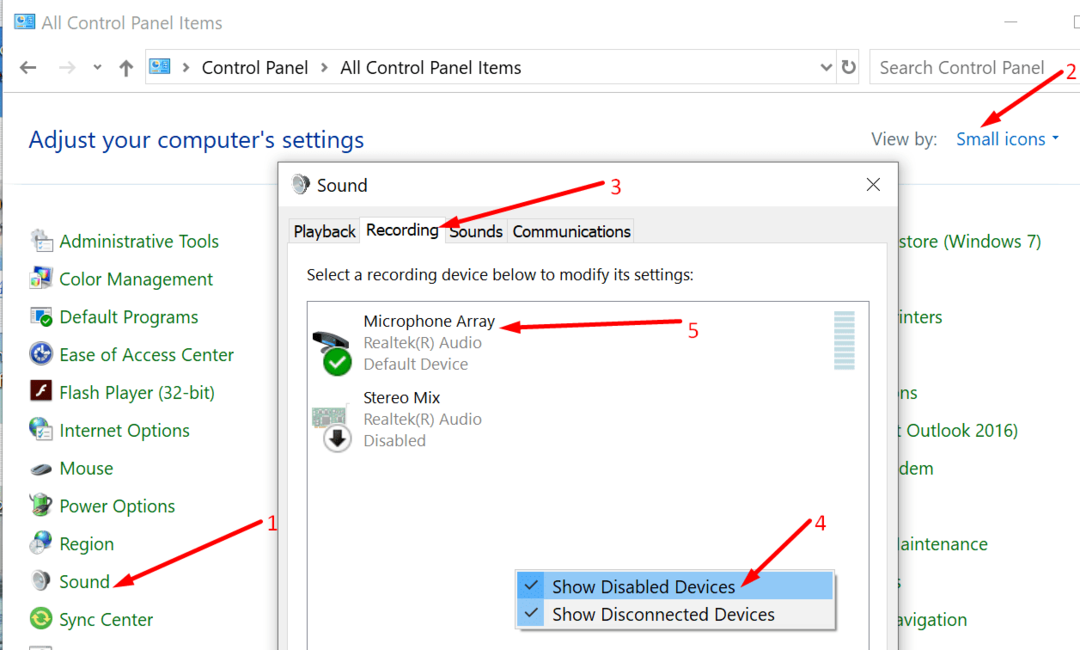
- ჩართეთ თქვენი მიკროფონი, თუ ის გამორთულია.
მიკროფონის პარამეტრებზე საუბრისას, შეამოწმეთ აქვს თუ არა Windows და სხვა აპებს თქვენი მიკროფონის გამოყენების უფლება.
- Წადი პარამეტრები → კონფიდენციალურობა → მიკროფონი
- იპოვნეთ ამ მოწყობილობის მიკროფონზე წვდომის დაშვება
- თუ Windows ამბობს, რომ მიკროფონის წვდომა გამორთულია, აირჩიეთ შეცვლა და მიკროფონზე წვდომის ჩართვა
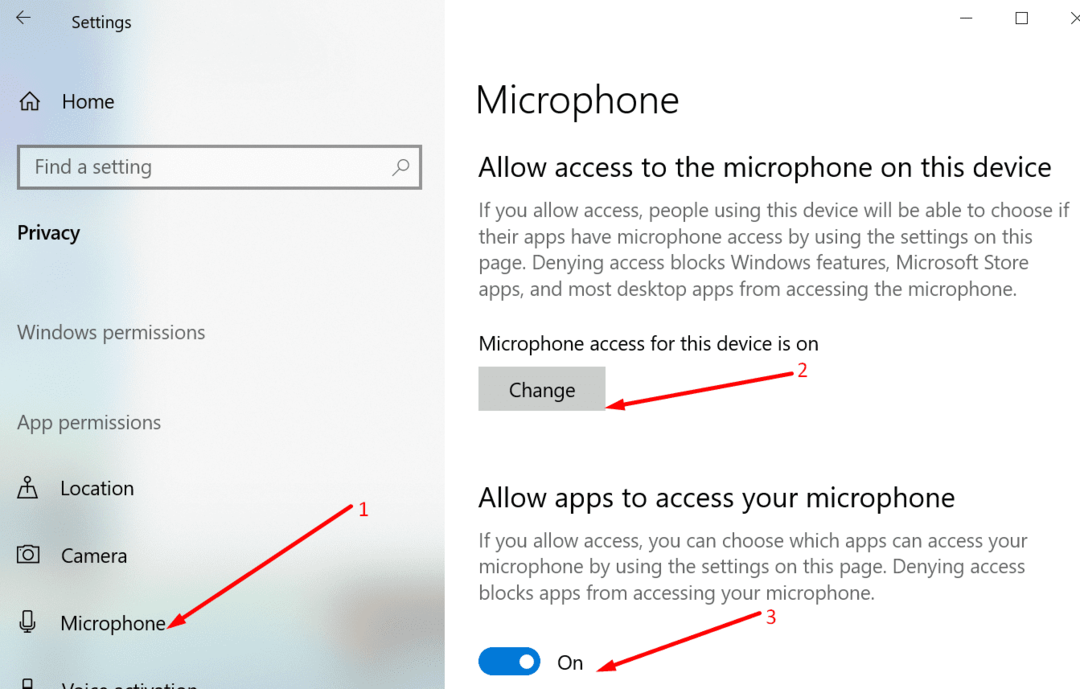
- ჩართეთ ვარიანტი მიეცით აპებს მიკროფონზე წვდომის უფლებაც.
2. გაუშვით მეტყველების პრობლემების მოგვარების პროგრამა
Windows 10 აღჭურვილია ჩაშენებული პრობლემების მოგვარებით, რომელიც შეგიძლიათ გამოიყენოთ მიკროფონის ზოგადი პრობლემების გამოსასწორებლად, რამაც შესაძლოა ხელი შეუშალოს თქვენს კომპიუტერს თქვენი მოსმენისთვის.
პრობლემების აღმოფხვრის გასაშვებად:
- Წადი პარამეტრები → განახლება და უსაფრთხოება
- Დააკლიკეთ პრობლემების მოგვარება მარცხენა პანელში
- იპოვნეთ და გაუშვით მეტყველებაპრობლემების გადამჭრელი.
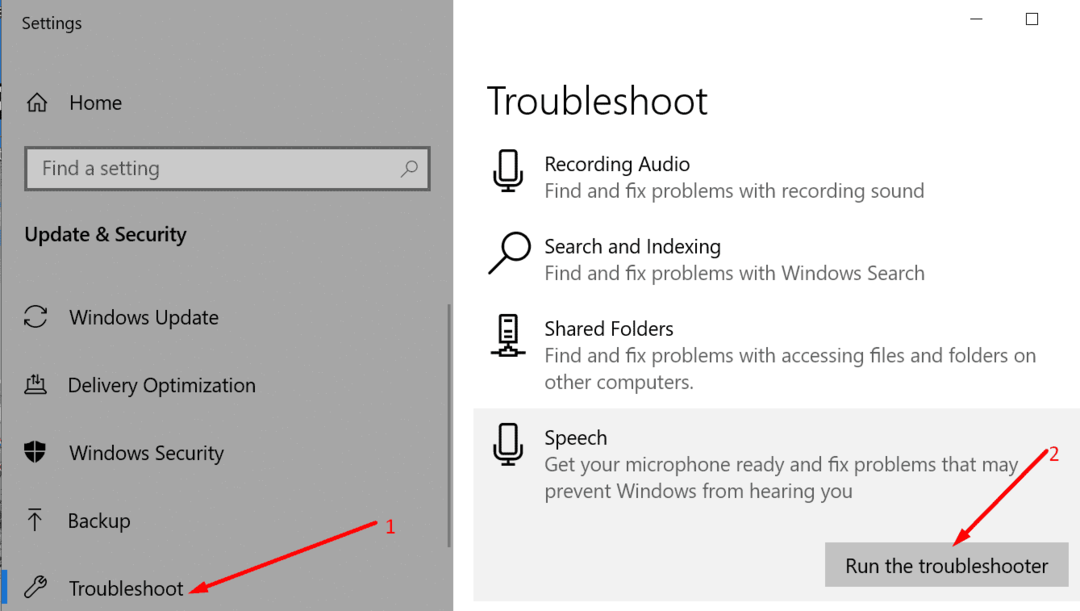
თქვენ ასევე შეგიძლიათ გაუშვათ აუდიოს ჩაწერა პრობლემების გადამჭრელი.
3. განაახლეთ ან ხელახლა დააინსტალირეთ თქვენი აუდიო დრაივერები
მოძველებულმა, დაკარგული ან დაზიანებულმა აუდიო დრაივერებმა შესაძლოა ხელი შეუშალონ თქვენს კომპიუტერს ან ლეპტოპს იმის აღმოჩენაში, რომ თქვენი მიკროფონი მართლაც ჩართულია.
აი, როგორ განაახლოთ ან დააინსტალიროთ თქვენი აუდიო დრაივერები:
- Გააღე Მოწყობილობის მენეჯერი აპლიკაცია და გააფართოვეთ აუდიო შეყვანა და გამომავალი სია
- დააწკაპუნეთ მაუსის მარჯვენა ღილაკით თქვენი მიკროფონის დრაივერზე და აირჩიეთ დრაივერის განახლება
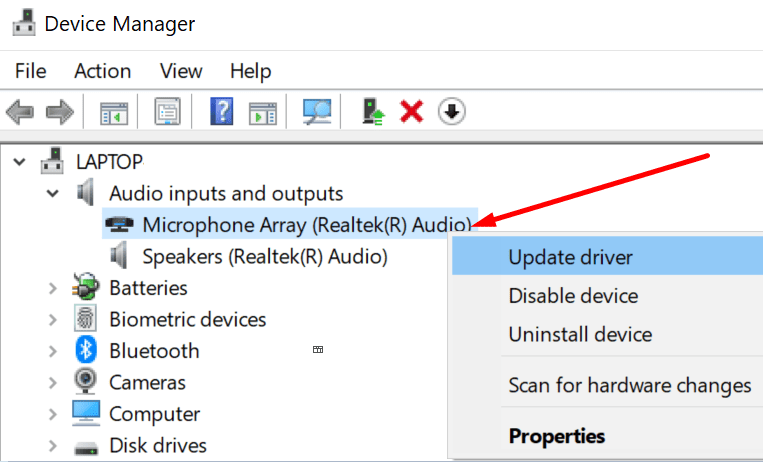
- გადატვირთეთ კომპიუტერი და შეამოწმეთ პრობლემა მოგვარებულია თუ არა
- თუ ეს ასე არ არის, კვლავ დააწკაპუნეთ მაუსის მარჯვენა ღილაკით თქვენს აუდიო დრაივერზე და აირჩიეთ მოწყობილობის დეინსტალაცია ამჯერად
- გადატვირთეთ თქვენი მანქანა უახლესი აუდიო დრაივერის დასაყენებლად.
თავისუფლად განაახლეთ თქვენი ოპერაციული სისტემაც, თუ უკვე არ გაქვთ უახლესი ვერსია. Წადი პარამეტრები → განახლება და უსაფრთხოება → Შეამოწმოთ განახლებები.
შეგვატყობინეთ, თუ მოახერხეთ პრობლემის მოგვარება.